Сърфиране в мрежата от Linux терминал с lynx:
Нека започнем с уеб браузъра на конзолата lynx, важно е да се изясни, че това е единственият терминален уеб браузър в тази статия, който не поддържа интеграция на мишката.
За да започнете да инсталирате терминалния уеб браузър lynx, на Debian и базирани Linux дистрибуции стартирайте:
# apt инсталирайте lynx -y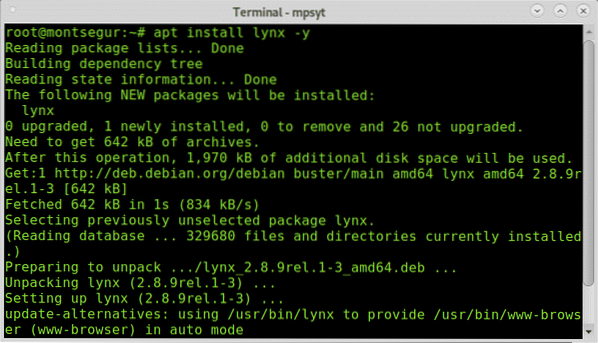
Веднъж инсталиран с помощта на lynx е доста лесно, просто се обадете на програмата и посочете уебсайта, който искате да прегледате, като стартирате:
# lynx linuxhint.com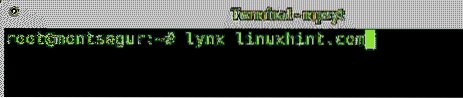
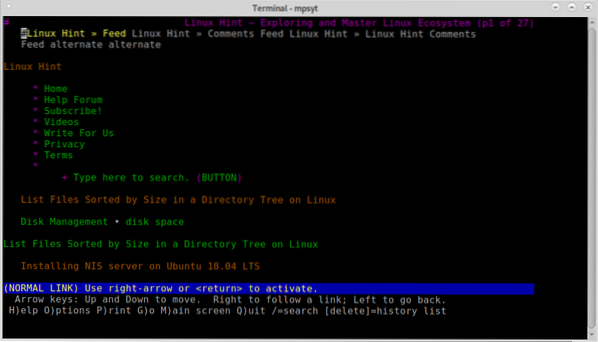
Въпреки че рисът е прост, той не е толкова интуитивен, колкото изглежда, вместо да използвате клавишите със стрелки от клавиатурата за преместване от едно място на друго, използвайте ПРОСТРАНСТВО на клавиатурата, за да се придвижите надолу и Б бутон за придвижване нагоре. Когато стигнете до раздела, който искате да разгледате, просто натиснете ENTER.
Ако искате да се върнете към предишната страница, можете да натиснете лява стрелка на клавиатурата, за да продължите напред, натиснете дясна стрелка клавиш на клавиатурата.
Чрез натискане на М ключ, можете да отидете на началната страница на уебсайта, ще бъде поискано потвърждение, както е показано на екранната снимка по-долу:
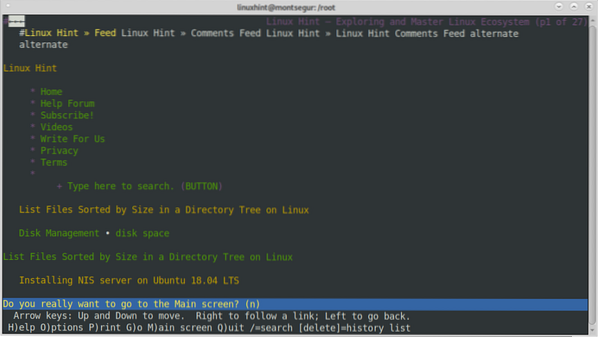
Можете да получите повече съвети за използване на рис онлайн на адрес https: // linux.умре.net / man / 1 / lynx.
Сърфиране в мрежата от терминал на Linux с връзки:
Връзките е друга чудесна възможност за сърфиране в мрежата от терминала и поддържа интеграция на мишката.
За да започнете да инсталирате уеб терминал за връзки на терминала:
# apt install links -y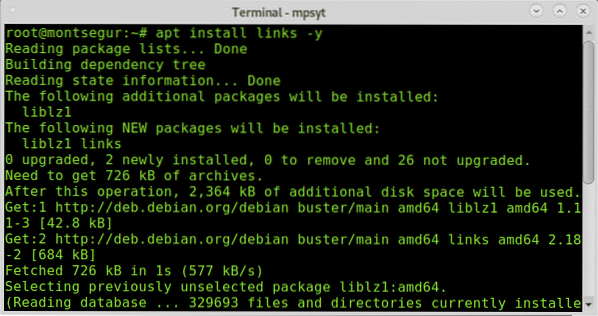
Подобно на lynx и останалите терминални уеб браузъри извикват програмата, указвайки целевия уебсайт със следния синтаксис:
# връзки linuxhint.com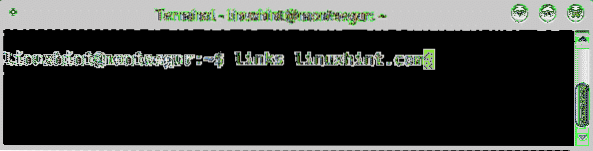
Сайтът ще се покаже с екран за добре дошли от връзки, натиснете ENTER, за да затворите екрана за приветствие и да получите уебсайта:
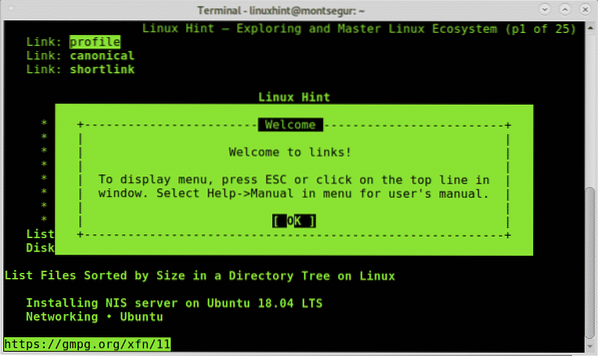
Натиснете ENTER до OK и уебсайтът ще се покаже:
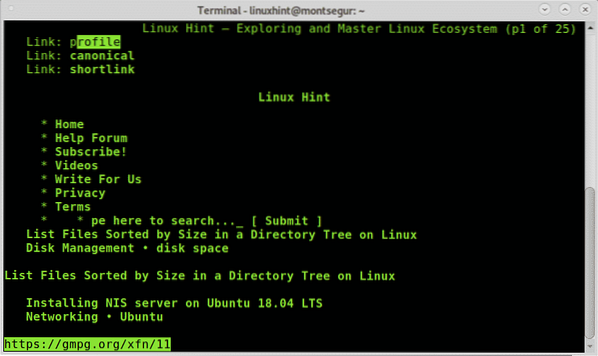
Както беше казано по-рано, връзки поддържа интеграция на мишката, ако присъства и можете да го използвате, за да кликнете върху който и да е раздел от уебсайта, който можете да посетите. Както при Lynx, можете да използвате лява стрелка и клавиши със стрелка надясно на клавиатурата, за да преместите страница назад или страница напред.
Чрез натискане на ESC ключ, можете да покажете главното меню, показано в горната част на екранната снимка по-долу:
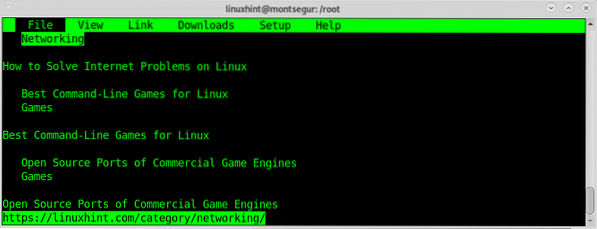
Това основно меню включва:
Файл: това меню включва опциите за връщане назад, напред, история, презареждане, отметки, нов прозорец, запазване като, запазване на url като, запазване на форматиран документ и унищожаване на фона или всички връзки и изтриване на кеша.
Изглед: това подменю включва опции за търсене, търсене назад, намиране на следващо, намиране на предишно, превключване на html / plain, информация за документ, информация за заглавие, рамка на цял екран, запазване на клипборда във файл, зареждане на клипборда от файл, html опции и запазване на html настроики.
Връзка: това подменю включва опции следване на връзка въвеждане, отваряне в нов прозорец и връзка за изтегляне.
Изтегляния: тук можете да видите изтеглените и изтеглящи файлове.Настройвам: тук можете да посочите език, опции на терминала, полета, кеш, опции, свързани с поща и telnet, блокирани изображения и допълнителни опции.
Помогне: това е подменюто за помощ.
За връзки уеб браузър можете да посетите https: // linux.умре.net / man / 1 / връзки.
Сърфиране в мрежата от терминал на Linux с връзки2:
Както е направено с предишните уеб браузъри за инсталиране на връзки2 в Linux базирани дистрибуции на Linux:
# apt install links2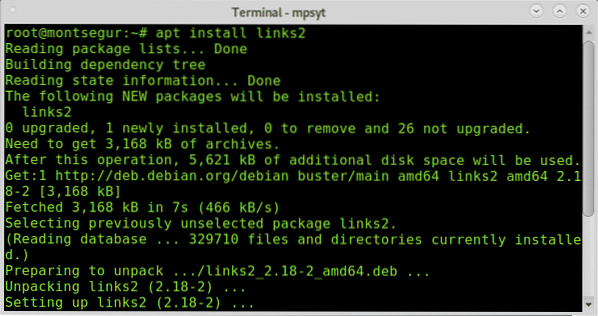
След това, след като бъде инсталиран, на терминала извикайте програмата, посочвайки уебсайта:
# links2 linuxhint.com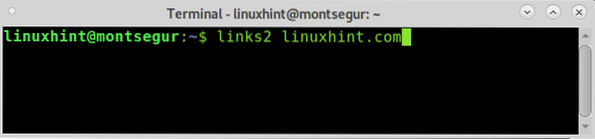
След това ще се появи shite:
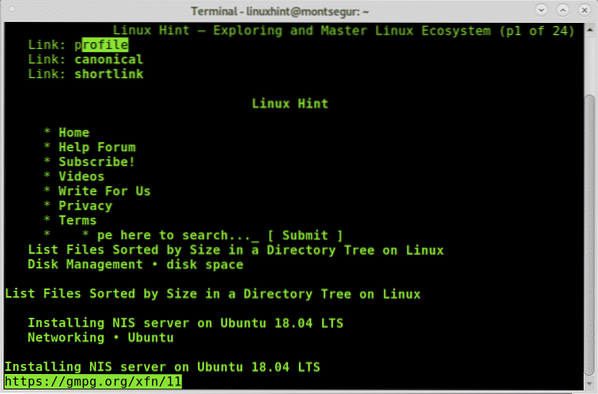
Подобно на своите връзки предшественици, links2 също поддържа интеграция на мишката и използването на ключове е еднакво за връзки и връзки2, включително ESC бутон за показване на лентата на главното меню.
Налични са повече опции за връзки, които можете да прочетете на ръководството му: https: // linux.умре.net / man / 1 / links2.
Сърфиране в мрежата от терминал на Linux с Elinks:
Elinks е последният уеб браузър на тази статия, който да го инсталира на конзолата:
# apt install elinks -y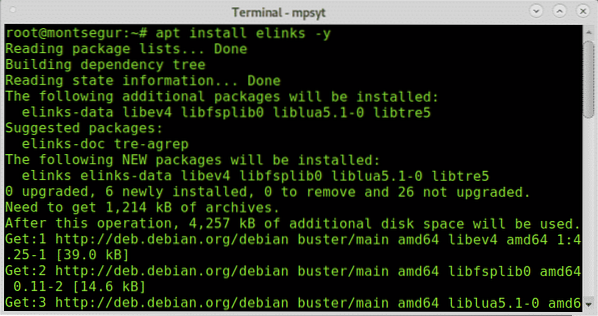
След това го стартирайте, като посочите уебсайта, както е показано по-долу:
# elinks linuxhint.com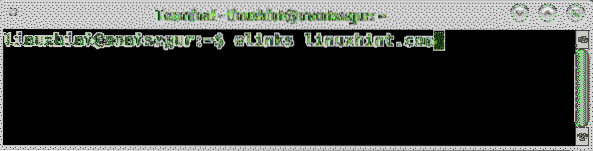
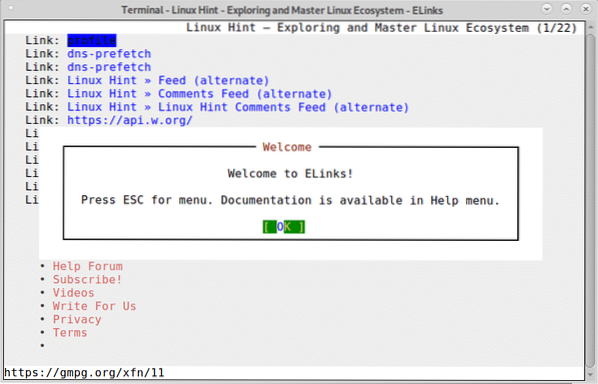
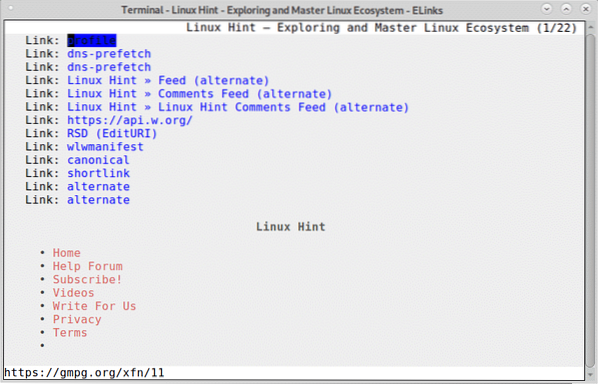
Както при връзките и връзките, можете да покажете подобно главно меню на връзките, като натиснете ESC ключ.
Използването на Elinks е подобно, можете да използвате левия и десния бутон на клавиатурата, за да се върнете напред и назад, натиснете ENTER върху елемента, който можете да въведете. Също така elinks поддържа интеграция с мишка като връзки и връзки2.
За опции за изпълнение на elinks посетете: https: // linux.умре.net / man / 1 / elinks
Надявам се, че този урок за сърфиране в мрежата от терминал на Linux е полезен. Продължавайте да следвате LinuxHint за повече съвети и актуализации.
 Phenquestions
Phenquestions


